Настройка Proxifier для macOS с мобильными прокси
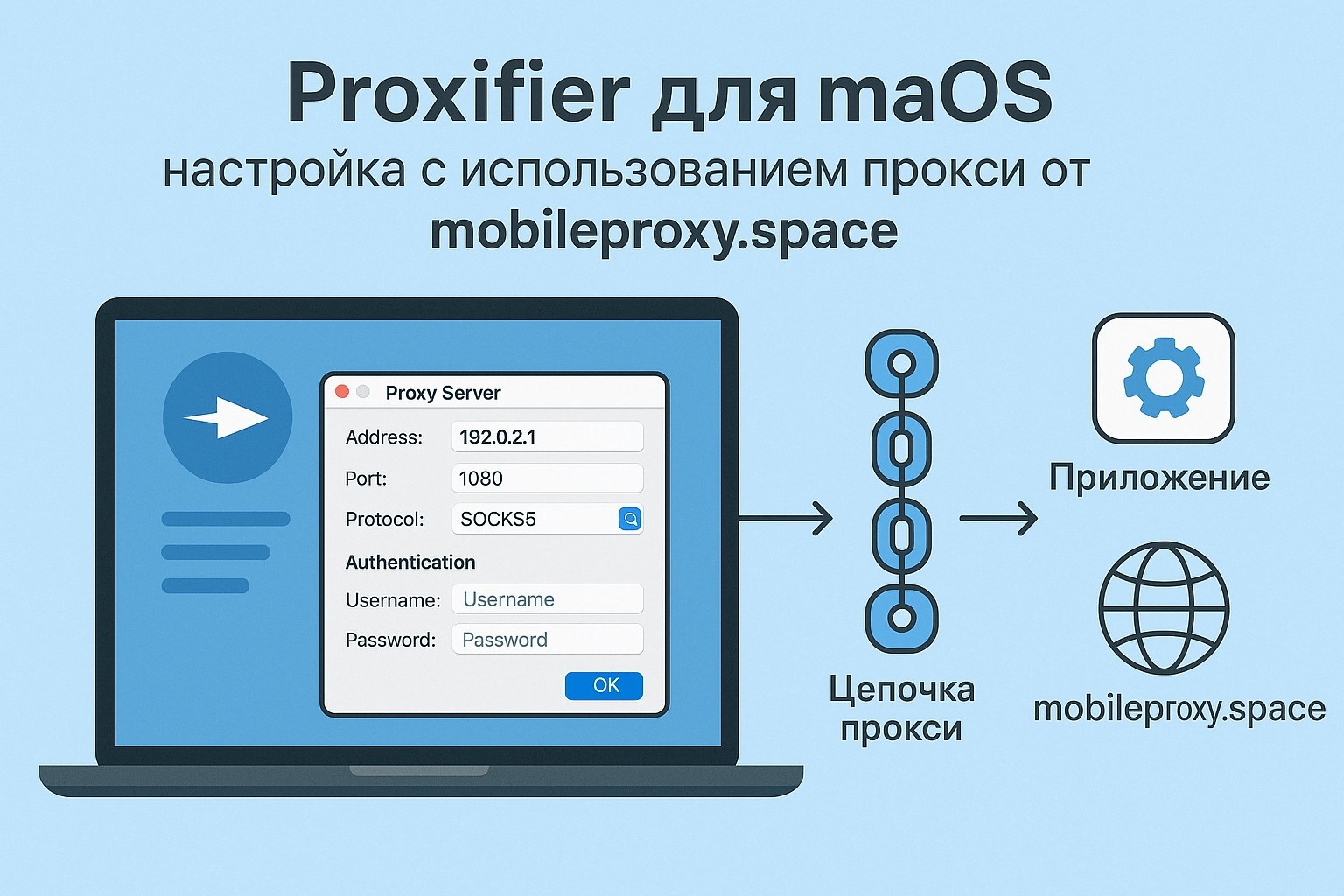
Proxifier — это мощная программа для перенаправления интернет-трафика через прокси-серверы. Она позволяет работать с SOCKS и HTTP(S) прокси, поддерживает правила для гибкой маршрутизации и идеально подходит для обхода блокировок, анонимизации трафика и тестирования сетевых приложений.
В этой статье мы разберём, как настроить Proxifier на macOS для работы с прокси от mobileproxy.space — сервиса, предоставляющего мобильные прокси с ротацией IP и высокой анонимностью.
Установка Proxifier на macOS
-
Скачайте и установите Proxifier
-
Перейдите на официальный сайт и загрузите версию для macOS.
-
Откройте скачанный
.dmg-файл и перетащите Proxifier в папкуApplications. -
Запустите программу и при необходимости введите пароль администратора для установки системного расширения.
-
-
Активация Proxifier
-
Если у вас есть лицензия, введите ключ в соответствующем поле.
-
В бесплатной версии функционал ограничен (нельзя сохранять настройки).
-
Получение прокси от mobileproxy.space
-
Регистрация и покупка прокси
-
Перейдите на mobileproxy.space и выберите подходящий тариф.
-
После оплаты вы получите данные для подключения:
-
IP-адрес сервера
-
Порт
-
Логин и пароль (если требуется авторизация)
-
-
-
Типы прокси в mobileproxy.space
-
HTTP/S — подходит для веб-браузинга и большинства приложений.
-
SOCKS5 — универсальный протокол, поддерживающий TCP и UDP.
-
Настройка Proxifier для работы с mobileproxy.space
1. Добавление прокси-сервера
-
Откройте Proxifier и перейдите в меню Profile → Proxy Servers (или нажмите
Cmd + ,). -
Нажмите Add и введите данные прокси:
-
Address: IP-адрес от mobileproxy.space
-
Port: Порт прокси
-
Protocol: Выберите HTTP или SOCKS5
-
Если требуется авторизация, отметьте Enable authentication и введите логин/пароль.
-
-
Нажмите Check для проверки соединения. Если статус Working, прокси активен.
2. Настройка правил (Proxification Rules)
Proxifier позволяет гибко управлять трафиком:
-
Перенаправлять только определённые приложения (например, браузер или Telegram).
-
Исключать локальные адреса и доверенные сайты.
-
Перейдите в Profile → Proxification Rules.
-
Удалите стандартное правило Direct (если нужно, чтобы весь трафик шёл через прокси).
-
Создайте новое правило:
-
Name: Например, "Все через mobileproxy"
-
Applications: Можно выбрать конкретные программы или оставить Any.
-
Target hosts: Оставьте Any, либо укажите домены (например,
google.com). -
Action: Выберите добавленный прокси.
-
-
Сохраните изменения.
3. Проверка работы
-
Откройте браузер и зайдите на https://mobileproxy.space/my-ip.html.
-
Убедитесь, что ваш IP изменился и соответствует прокси от mobileproxy.space.
Дополнительные возможности Proxifier
-
Цепочки прокси (Proxy Chains) — можно настроить последовательное использование нескольких прокси.
-
Логирование трафика — полезно для отладки (меню View → Log).
-
Гибкие DNS-настройки — выбор между системным DNS и DNS прокси.
Почему mobileproxy.space?
-
Мобильные IP — меньше блокируются, так как выглядят как реальные пользователи.
-
Автоматическая ротация — IP меняется по таймеру или по запросу.
-
Высокая скорость — низкий пинг и стабильное соединение.
Заключение
Proxifier — удобный инструмент для управления прокси-трафиком на macOS. В связке с mobileproxy.space вы получаете анонимность, обход блокировок и стабильное подключение.